みなさんはスマホをマナーモードにしていて、重要な電話に気づかなかったという経験をしたことはありませんか?
重要な電話がかかってきていたことに後から気づくと、とても焦ってしまいますよね。
また一方で、すべての音が鳴る状態にしていると、たくさん届く通知の音がうるさいと感じてしまうこともあるかもしれません。
そこで今回は、Androidスマホで電話だけ音を鳴らす方法をご紹介します。
目次
電話だけ音を鳴らす方法
Androidスマホで電話だけ音を鳴らす方法は複数あります。
ご利用中の機種やAndroidのバージョンにより操作方法や機能の名称が異なる可能性があるため、取扱説明書やメーカーサポートサイトなどをご確認ください。
今回の動作確認は、Galaxy A53 5G(Androidバージョン:13、One UIバージョン:5.0)でおこなっております。
着信音以外の音量を下げる
音量設定で、着信音以外の音量を消音になるまで下げることで、電話だけ音が鳴るように設定することができます。
音量設定は、本体側面の音量ボタンもしくは本体設定から変更することが可能です。
- 音量ボタン(上または下)を押す
- メニューアイコンをタップする
- 着信音以外の音量を下げて消音にする
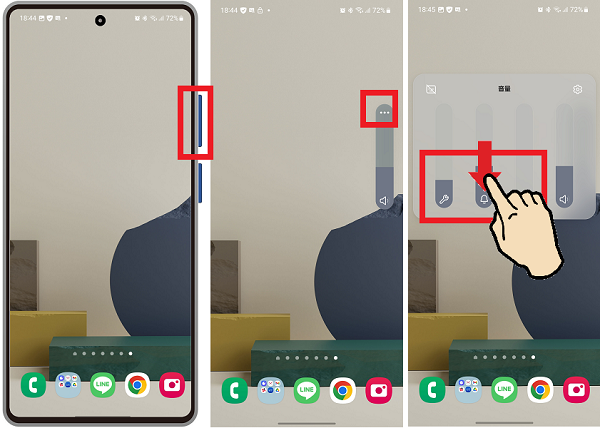
- 本体設定を開く
- 「サウンドとバイブ」をタップする
- 「音量」をタップする
- 着信音量以外のバーを動かして消音にする
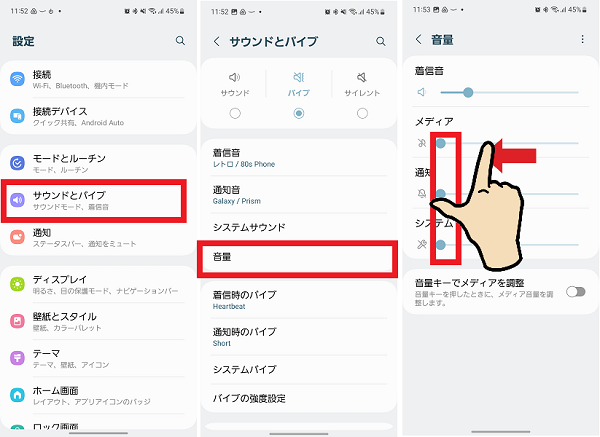
通知音をサイレントに設定する
着信音以外の通知音をサイレントに設定することで、音量の調整をしなくても電話だけ音を鳴らすように設定できます。
常に通知音が鳴らなくてもいい場合は、通知音をサイレントに設定しておきましょう。
- 本体設定を開く
- 「サウンドとバイブ」をタップする
- 「通知音」をタップする
- 「サイレント」を選択する
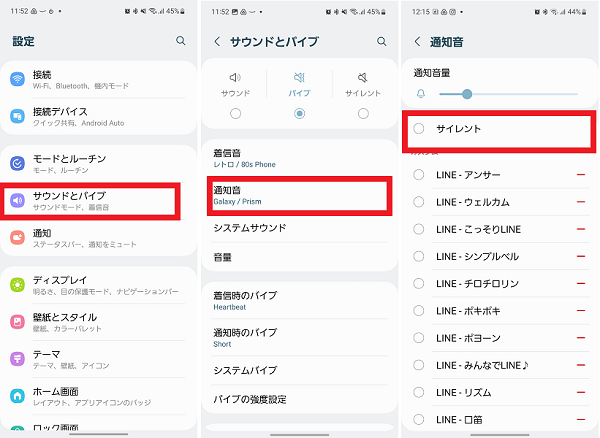
電話以外のアプリ通知をブロックする
電話アプリ以外の通知をブロックすることで、電話だけ音が鳴るようにすることができます。
ただし通知をブロックすると、消音になるだけではなく通知自体が届かなくなります。
通知が届かなくなっても問題がなければ、電話以外のアプリ通知をブロックしておきましょう。
- 本体設定を開く
- 「通知」をタップする
- 「アプリの通知」タップする
- 電話アプリ以外のスイッチをタップして通知の許可をオフにする
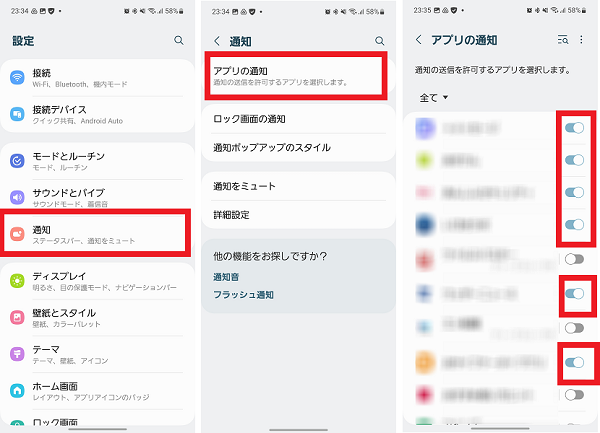
サイレントモード(通知をミュート)を設定する
サイレントモードは、許可したもの以外の通知をミュート(消音)にする機能です。
機種により「通知をミュート」や「通知の鳴動制限」など名称が異なります。
サイレントモードは詳細設定することで、以下のように自由にカスタマイズすることが可能です。
サイレントモードで通話のみ許可する
サイレントモードをオンにして、通話のみ通知を許可することで、電話だけ音を鳴らすように設定ができます。
- 本体設定を開く
- 「通知」をタップする
- 「通知をミュート」をタップする
- 「通知をミュート」をタップしてスイッチをオンにする
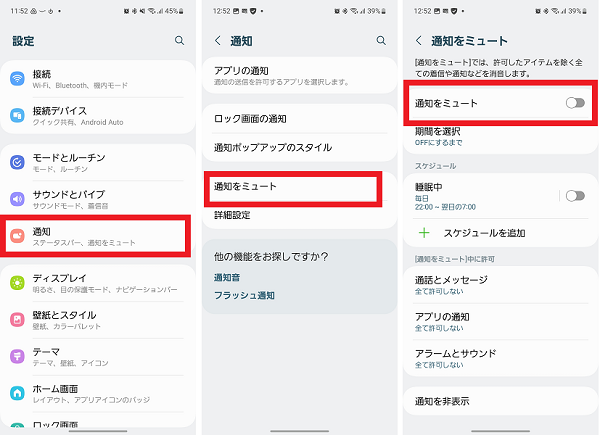
- 「通話とメッセージ」をタップする
- 「通話」をタップする
- 「全て」をタップする
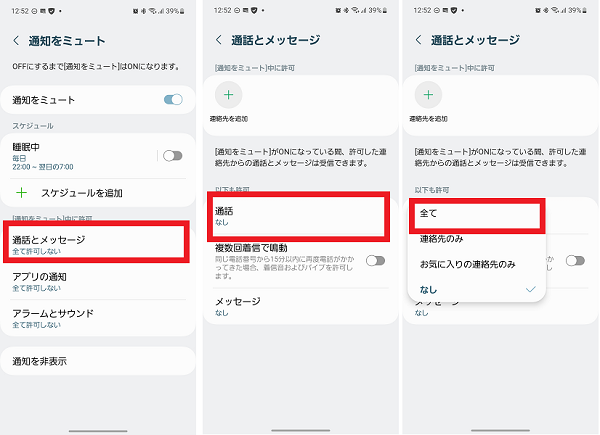
特定の相手からの電話だけ音を鳴らす方法
電話の中でも、特定の相手からの電話だけ音を鳴らす方法もあります。
特定の相手からの電話だけ音を鳴らしたいときは、サイレントモードで通知を許可する連絡先を個別に設定します。
着信時に音を鳴らしたい相手の連絡先を、個別に許可設定しておきましょう。
- 本体設定を開く
- 「通知」をタップする
- 「通知をミュート」をタップする
- 「通知をミュート」をタップしてスイッチをオンにする
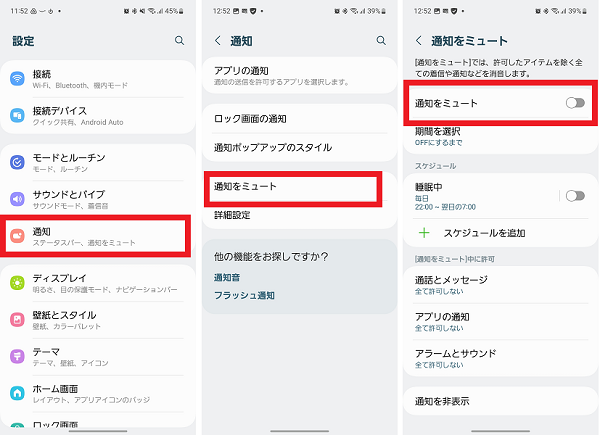
- 「通話とメッセージ」をタップする
- 「連絡先を追加」をタップする
- 許可設定したい連絡先を選択する
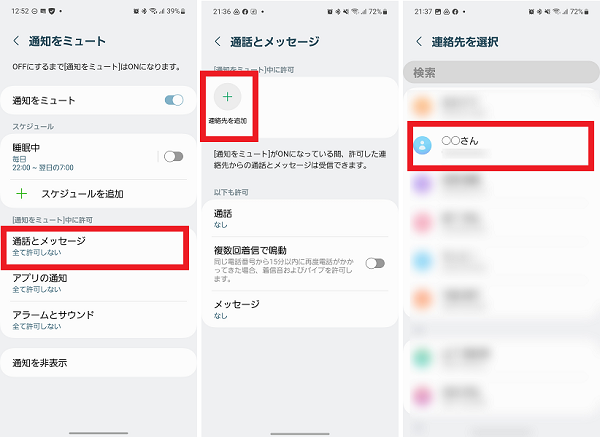
- 「完了」をタップする
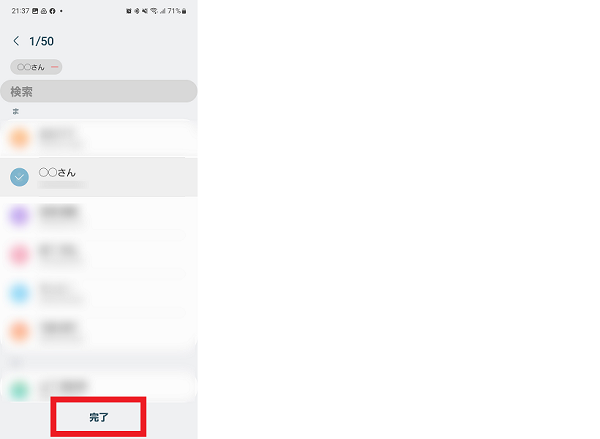
かけ直しがあったときだけ電話の音を鳴らす
サイレントモードでは、1回目の着信では音を鳴らさず、15分以内にかけ直しがあったときだけ音を鳴らす、という設定も可能です。
かけ直しがあるような重要な電話だけ音を鳴らしたい場合は、「複数回着信で鳴動」の設定をオンにしておきましょう。
- 本体設定を開く
- 「通知」をタップする
- 「通知をミュート」をタップする
- 「通知をミュート」をタップしてスイッチをオンにする
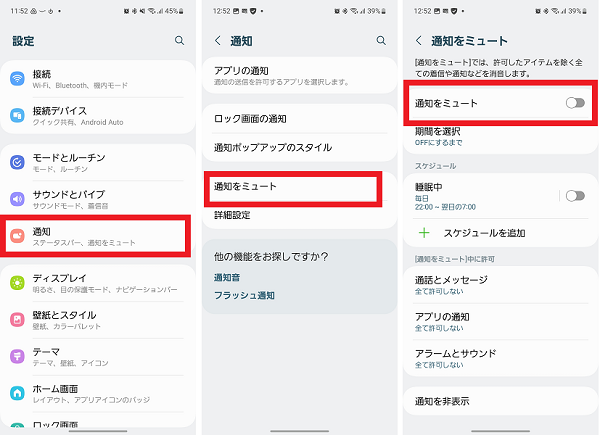
- 「通話とメッセージ」をタップする
- 「複数回着信で鳴動」をタップしてスイッチをオンにする
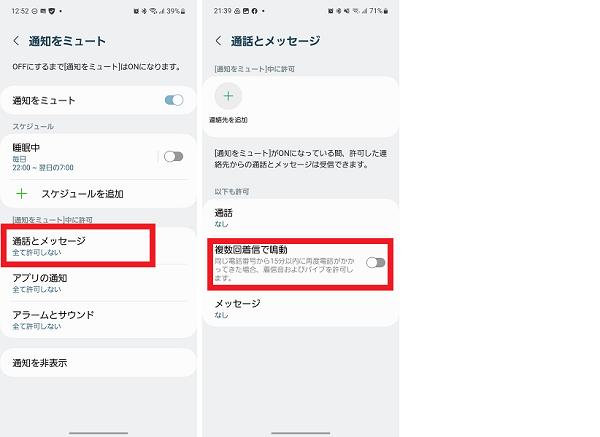
ナイトモード中だけサイレントモードをオンにする
ナイトモードは、設定した時間にサイレントモードやアプリの制限、ダークモードなどを自動的にオンにする機能です。
ナイトモードは、機種によって「睡眠モード」や「おやすみモード」など名称が異なります。
ナイトモードが適用中に、電話の音だけを鳴らしたい場合は、ナイトモードの詳細設定をおこないましょう。
- 本体設定を開く
- 「モードとルーチン」をタップする
- 「睡眠」をタップする
- 「ON」をタップする
※起動時間を変更する場合は「自動的にON」をタップして詳細を変更する
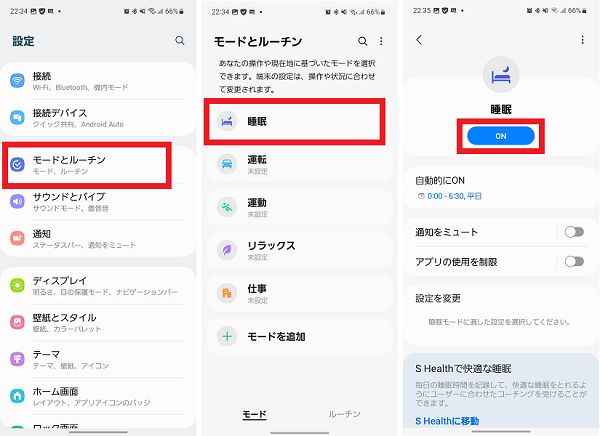
- 「通知をミュート」のスイッチをタップしてオンにする
- 「通知をミュート」をタップする
- 「通話とメッセージ」をタップする
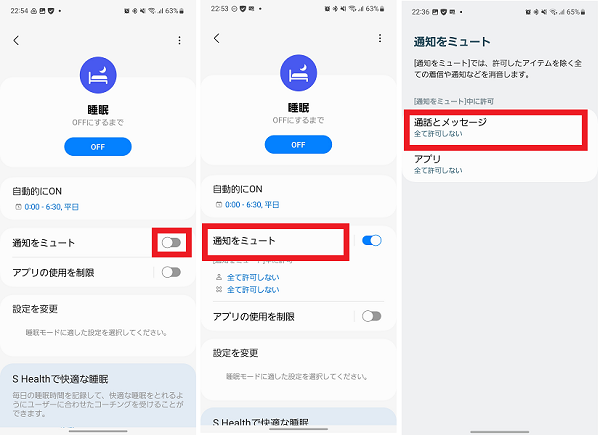
- 「通話」をタップする
- 「全て」をタップする
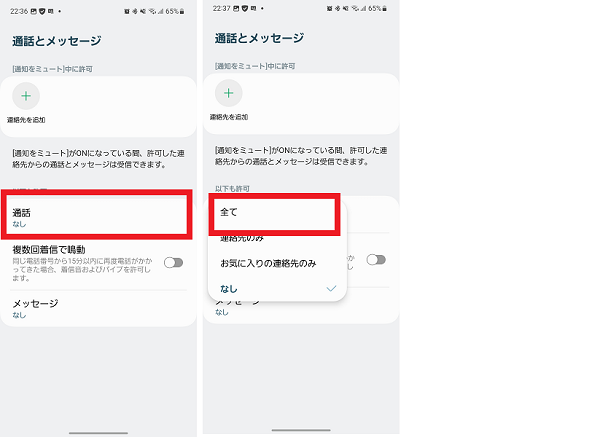
LINE電話だけ音を鳴らす方法
サイレントモード中にLINE電話の音が鳴るようにするためには、通話の許可だけでなく、LINEのアプリ通知も許可する必要があります。
音声通話だけでなく、LINE電話の音も鳴らした場合は、サイレントモードの詳細設定からLINEのアプリ通知を許可しましょう。
- 本体設定を開く
- 「通知」をタップする
- 「通知をミュート」をタップする
- 「アプリの通知」をタップする
※「通知をミュート」がオフになっている場合はオンにする
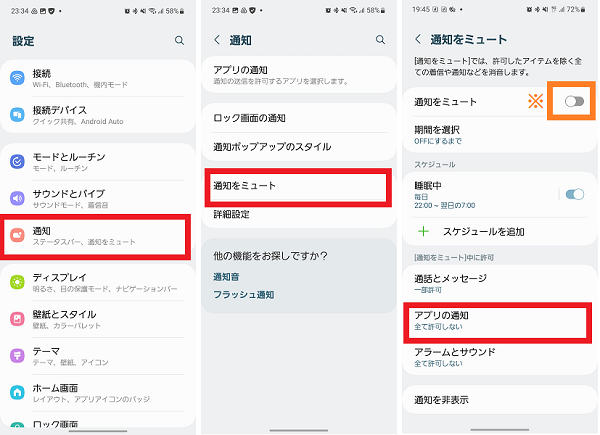
- 「アプリを追加」をタップする
- 「LINE」をタップする
- 「完了」をタップする
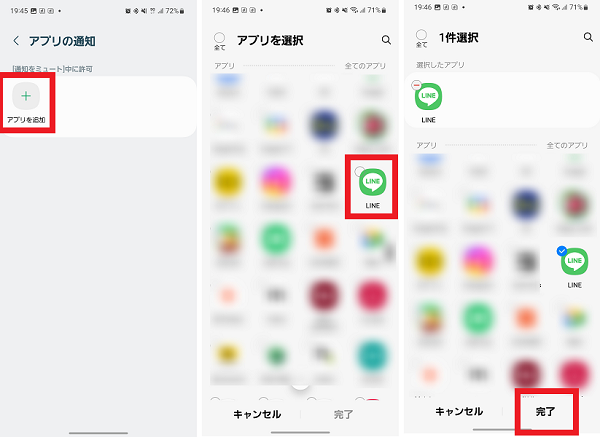
またLINEで通話以外の、通知音を鳴らさないようにするためには、通知音を通知カテゴリごとにサイレントに設定するか、通知カテゴリごとにブロックする必要があります。
- 本体設定を開く
- 「通知」をタップする
- 「アプリの通知」をタップする
- 「LINE」をタップする
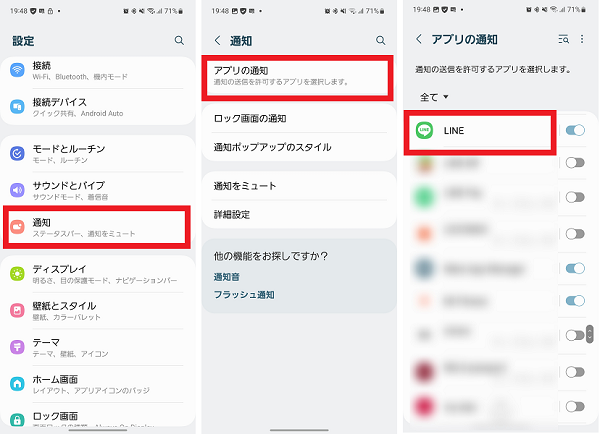
- 「通知カテゴリ」をタップする
- サイレントにする通知カテゴリを選択する
※通知をブロックする場合はスイッチをタップしてオフにする - 「サイレント」をタップする
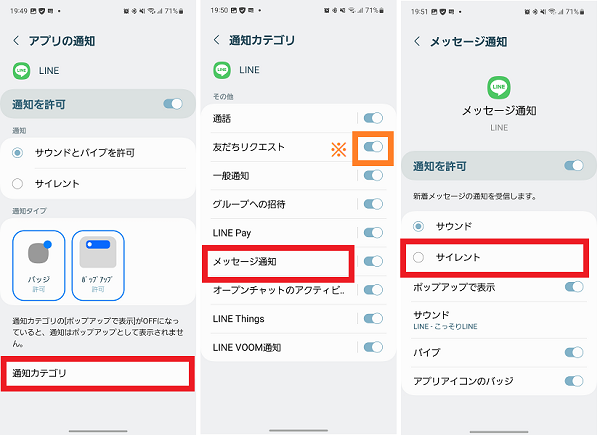
電話だけ音を鳴らす方法は、サイレントモードがおすすめ!
以下がAndroidスマホで電話だけ鳴らす方法のまとめです。
- 着信音以外の音量を下げる(消音にする)
- 通知音を「サイレント」に設定する
- 電話以外のアプリ通知をブロックする
- サイレントモードを設定する
※機種により「通知をミュート」「通知の鳴動制限」など名称が異なる
上記の中でも、サイレントモードを活用することで以下のようにカスタマイズすることが可能です。
- 特定の相手からの着信時だけ、音を鳴らすように設定できる
- 複数回着信があった場合だけ、音を鳴らすように設定できる
- ナイトモード中など、設定した時間に自動的にサイレントモードを起動できる
- 音声通話だけではなくLINE通話など、重要なアプリ通知だけ音を鳴らすように設定できる
このようにサイレントモードの詳細設定をすることで、細かくカスタマイズすることが可能です。
さらにクイックパネルにサイレントモードのショートカットボタンを配置しておくと、すぐにオン・オフの切り替えができて便利です。
- ステータスバーを下にスワイプする
- 画面をさらに下にスワイプする
- 「メニュー」アイコンをタップする
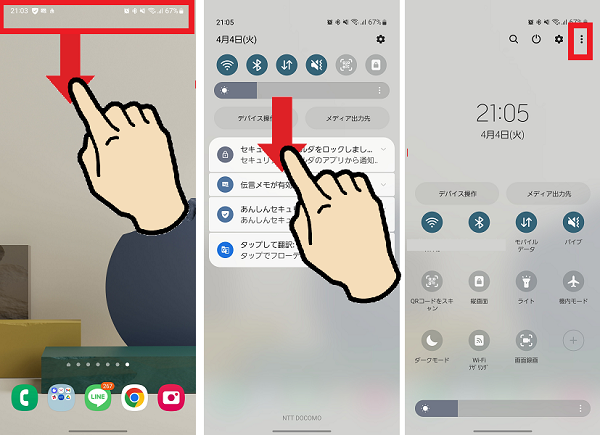
- 「ボタンを編集」をタップする
- 「通知をミュート」を長押しして画面下部にドラッグする
- 「完了」をタップする
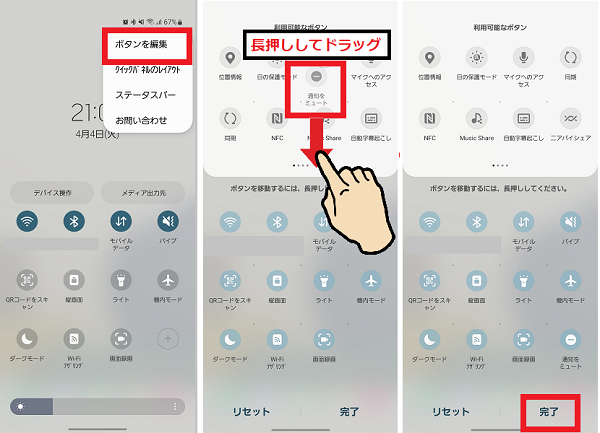
サイレントモードのショートカットボタンを長押しすると、詳細設定画面を開くことができます。
サイレントモードを上手く利用すれば、重要な電話を逃すことなく、同時に余分な通知音を気にする必要もありません。
サイレントモードを活用して、ストレスなく快適にスマホを利用しましょう。

